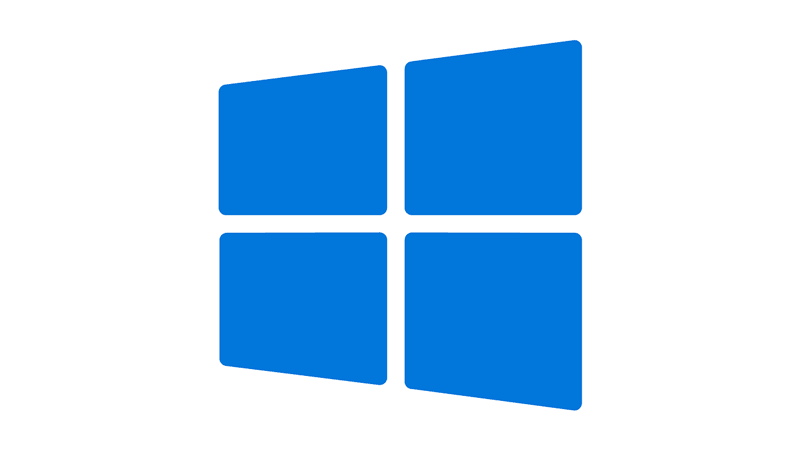こんにちは。不可思議絵の具です。
Windows 11の最小システム要件のチェックを回避して、Windows 10からアップグレードする方法の紹介です。
我が家の場合(CPU:AMD Athlon 200GE)、Windows 11インストール要件の「TPM 2.0」はOKでしたが、「新し目のCPU」はNGでしたので、インストール制限を回避しないことにはアップグレード不可。
そこで、制限を回避するためのレジストリーキーを書き込み、ISOメディアのインストーラーを通してWindows 11にアップグレードしました。
準備
事前準備として、
- 制限回避用のレジストリーキーの登録
- Windows 11のISOイメージファイルのダウンロード
を行います。
| 項目 | 内容 | |
|---|---|---|
| キー名 | HKEY_LOCAL_MACHINE\SYSTEM\Setup\MoSetup | |
| 値 | 名前 | AllowUpgradesWithUnsupportedTPMOrCPU |
| 型 | REG_DWORD(DWORD 32ビット) | |
| データ | 1 | |
上記レジストリーキーを追加します。
が、面倒な方に向けてコマンドプロンプトの「regコマンド」か、「レジストリーファイルのインストール」の2つの方法を用意しております。
Microsoftの【Windows 11をダウンロードする】を開き、ISOイメージをダウンロードします。
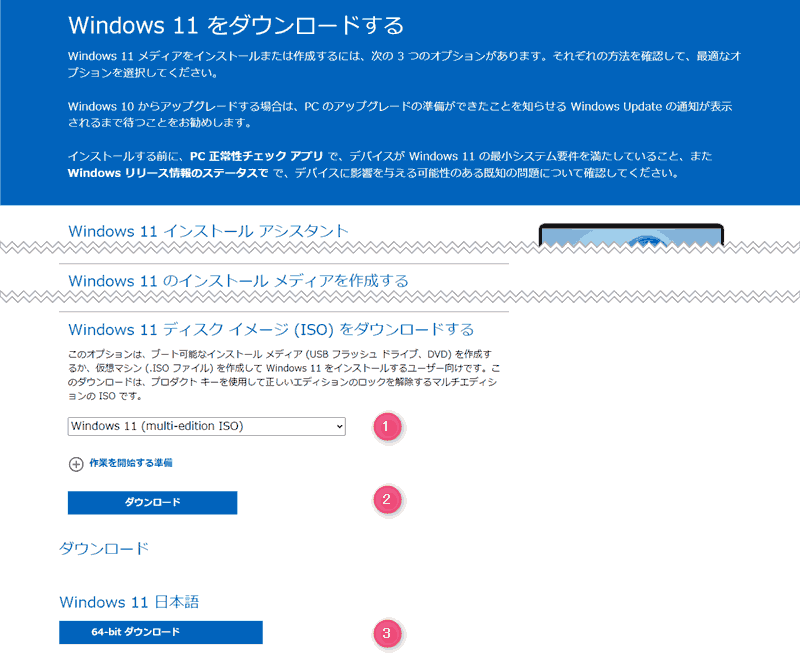
- 種類に「Windows 11」を選ぶ
- 言語に「日本語」を選ぶ
- ダウンロードボタンをクリック
仮想マシンであれば該当項目を、物理マシンであればBIOS設定で有効化します。
セキュアブートが無効でないなら、このタイミングでついでに有効に。
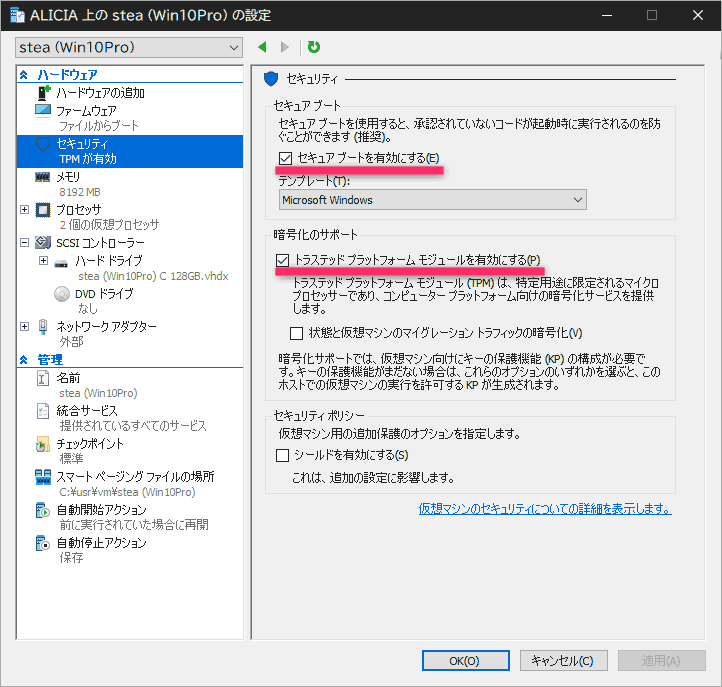
トラステッド・プラットフォーム・モジュール=TPM
アップグレード
準備ができたら、ダウンロードしたISOイメージ内のSETUP.EXEを通してWindows 11にアップグレードします。
ダウンロードしたISOファイルをダブルクリックすると、仮想DVDドライブが現れます。
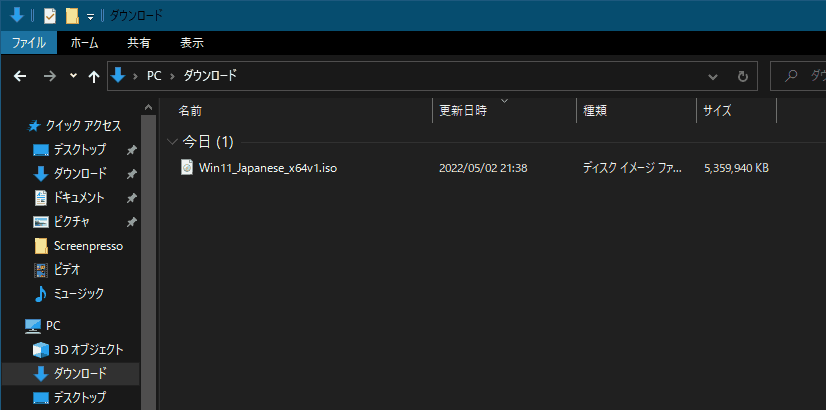
仮想DVDドライブ内の【SETUP.EXE】を開きます。
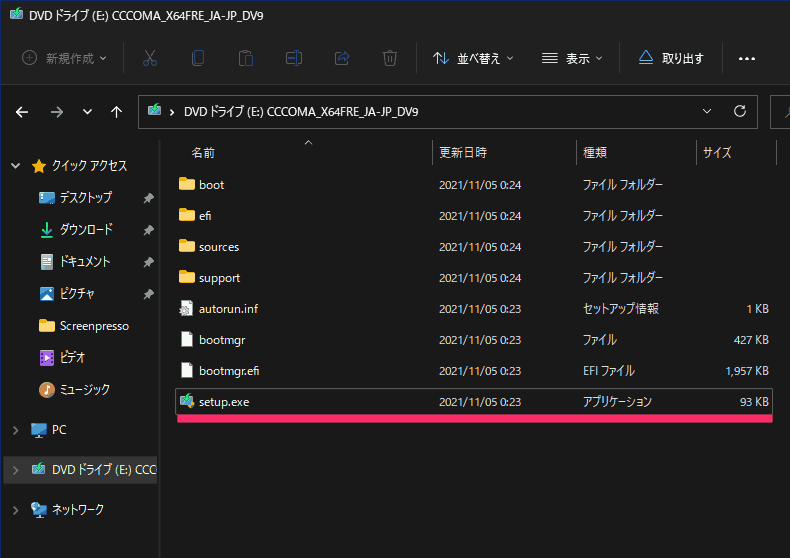
『次へ』をクリック
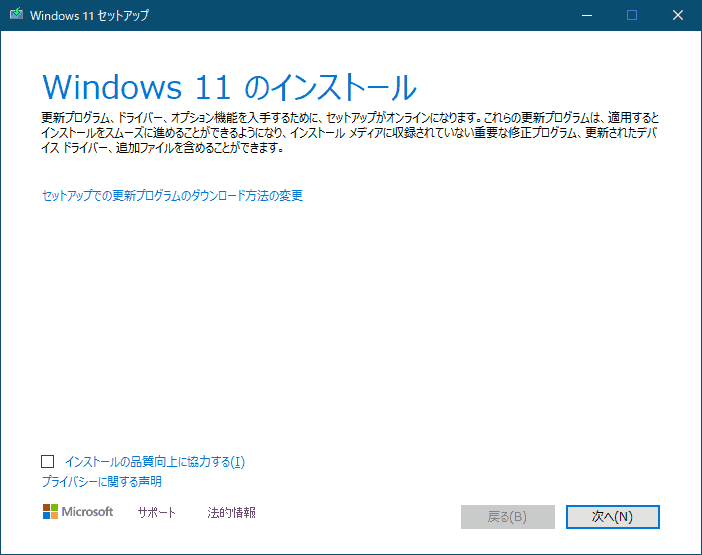
『同意する』をクリック
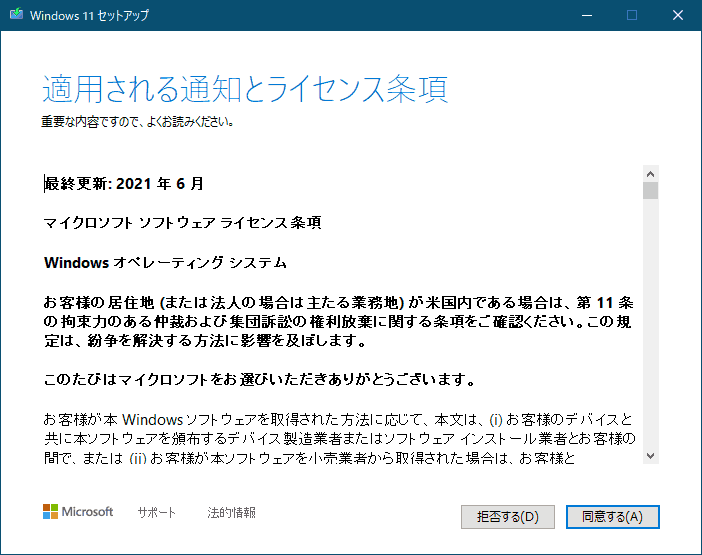
Windows 11と互換性が無いことを『承諾する』
ここがミソです。
制限を回避していないと、この表示に行き着けません。
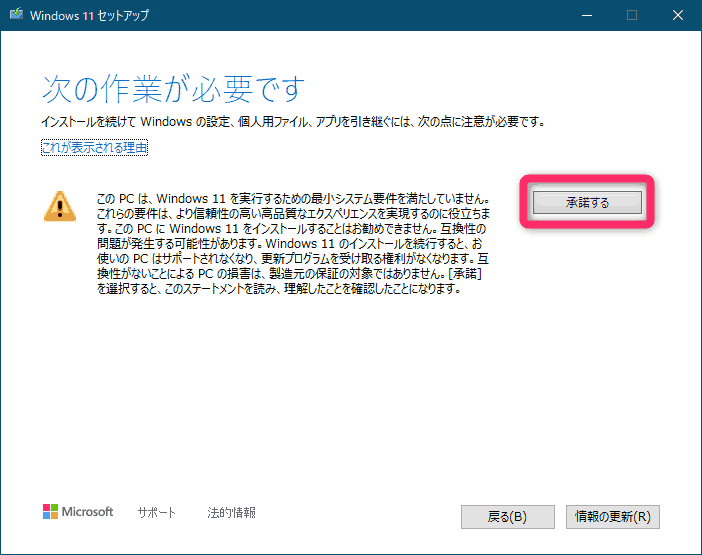
このPCは、Windows 11を実行するための最小システム要件を満たしていません。
これらの要件は、より信頼性の高い高品質なエクスペリエンスを実現するのに役立ちます。
このPCにWindows 11をインストールすることはお勧めできません。
互換性の問題が発生する可能性があります。
Windows 11のインストールを続行すると、お使いのPCはサポートされなくなり、更新プログラムを受け取る権利がなくなります。
互換性がないことによるPCの損害は、製造元の保証の対象ではありません。
[承諾]を選択すると、このステートメントを読み、理解したことを確認したことになります。
引き継ぐ項目を選ぶときは『引き継ぐものを変更』をクリック、
次に、どの範囲まで引き継ぐか選択してから『次へ』をクリックします。
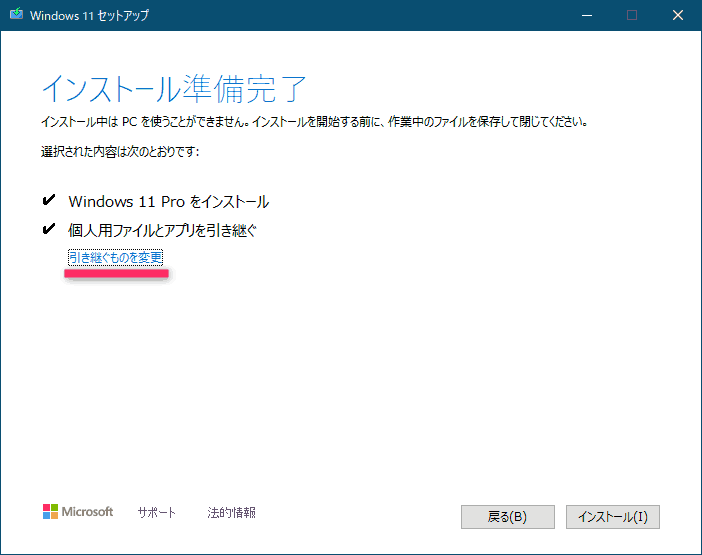
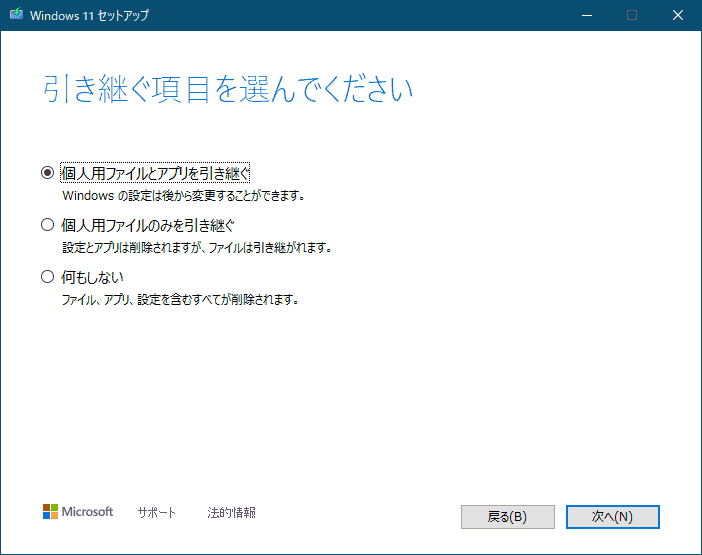

自動で再起動した後、Windows 11になっているはずです。
余談:インストールアシスタントには使えず
ちなみに、制限回避用のレジストリーキーを書き込んだ上で「Windows 11インストールアシスタント」を動かしてみましたが、こちらはレジストリーキーを見ておらず制限に引っかかってしまいました。
これが使えるなら、こっちのほうがお手軽なんですけどね……。
将来的には改良されるのかもしれません。
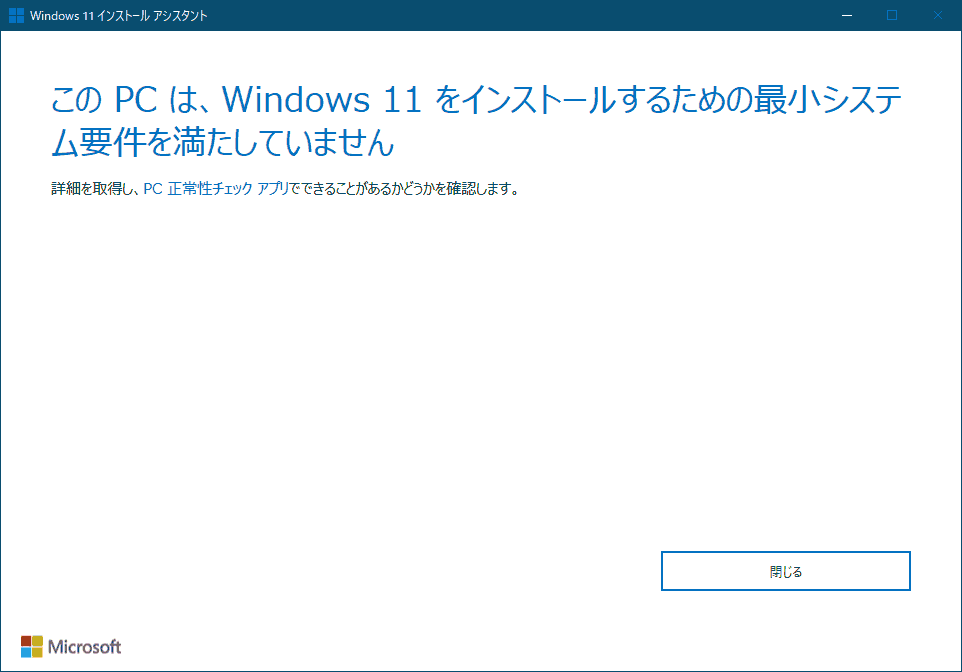
さいごに
以上、Windows 11の制限を回避してアップグレードする方法でした。
このように最小システム要件のチェックを回避してインストールした場合、サポート対象外になることはおろか、将来的にWindows Updateによる更新プログラムの提供が行われなくなる可能性があると言われています。
(いずれ不評を受けて制限が無かったことにされ、将来のWindows 12?まで締め出しが延期されるのではないかと個人的に踏んでいますが🤭)
本格的に運用するのは怖いので、各種動作検証用に留めておいたほうが良いでしょう。
一番いいのはWindows 11に対応したハードに買い替えることなんですけどね。
お金とタイミングが……。
では(^O^)/